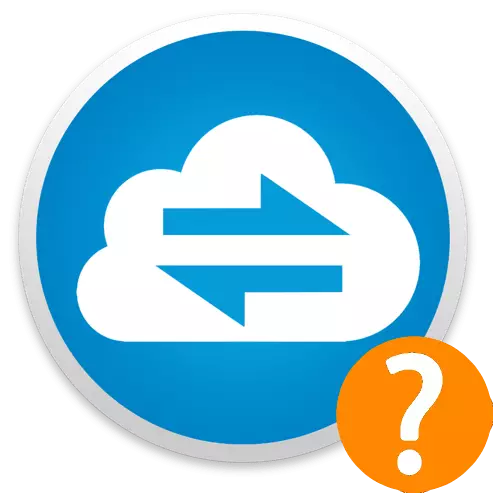
Metóda 1: Systémové nástroje
Je najjednoduchšie poznať váš proxy server v počítači s Windows s odkazom na jeden z oddielov nastavení, ktoré sa v rôznych verziách OS vykonáva inak.Windows 10.
V aktuálnej verzii systému Windows môžete získať informácie o proxy používanom v systémových parametroch.
Čítajte viac: Konfigurácia proxy servera na počítači s Windows 10
- Použite kombináciu kľúčov WIN + X. V zozname, na ktorom sa zobrazí, kliknite na tlačidlo "Sieťové pripojenia".
- Prejdite na časť "proxy server".
- Skontrolujte, či sa používajú nastavenia proxy.
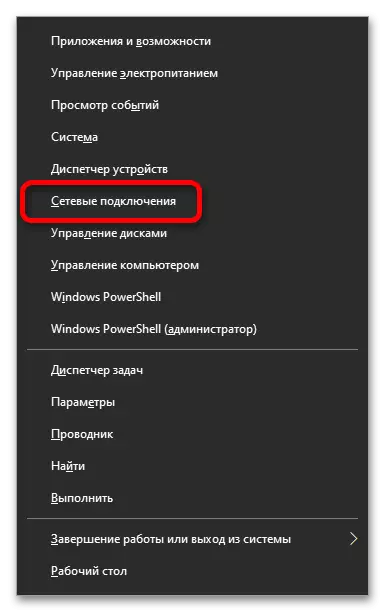

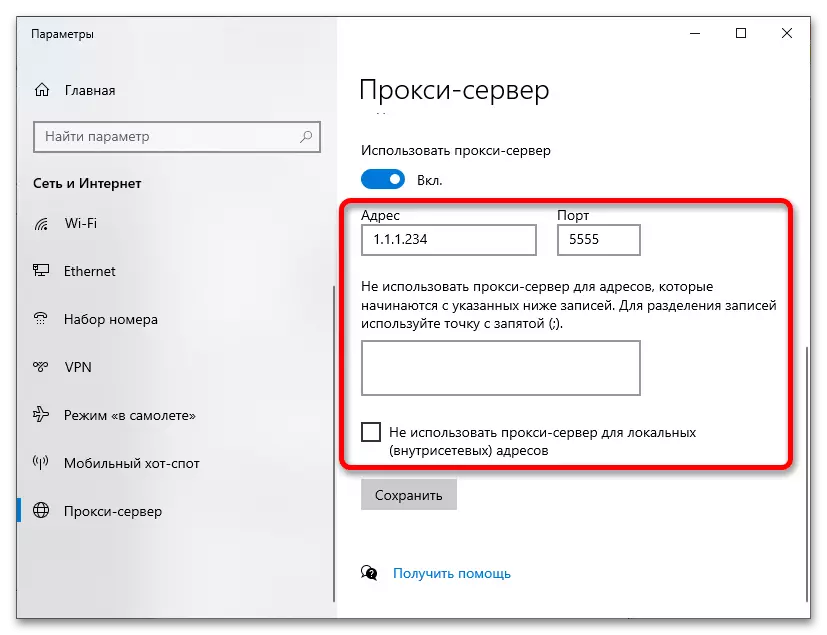
Windows 7.
Skontrolujte, či proxy používa, prostredníctvom nastavení operačného systému. Nižšie uvedený postup je relevantný nielen pre systém Windows 7, ale aj pre novšie verzie 8 a 10.
- Otvorte okno Rýchle spustenie pomocou kombinácie WIN + R. Zadajte kontrolu a kliknite na tlačidlo "OK".
- Po aktivácii režimu "Menšie ikony" kliknite na "Vlastnosti prehliadača".
- Prejdite na kartu "Pripojenia". Obsahuje časť "Nastavenie nastavení siete LAN", kde je tlačidlo "Nastavenie siete". Kliknite naň.
- Pozrite sa na akú hodnotu. Ak je to potrebné, kliknite na tlačidlo "Rozšírené".
- Pozrite sa na konfiguráciu servera proxy a v prípade potreby ju aktualizujte.

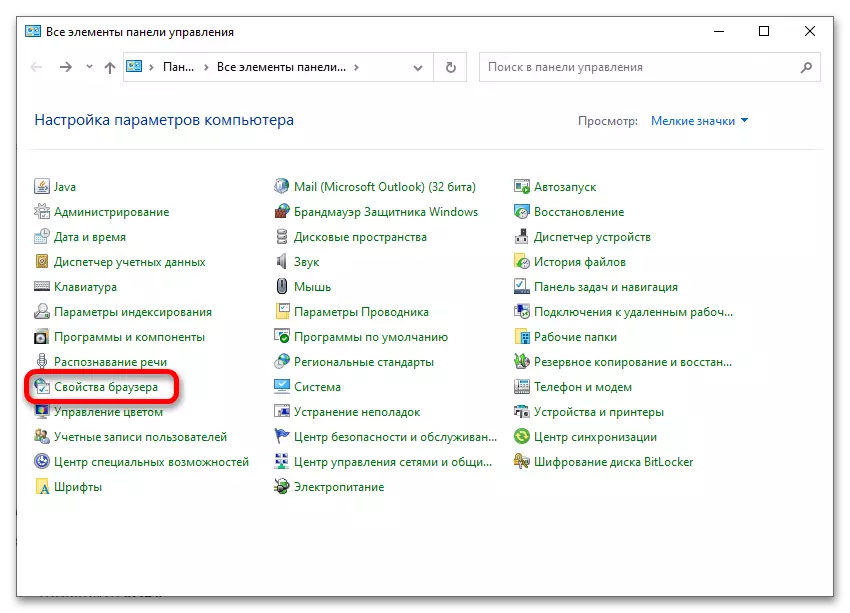

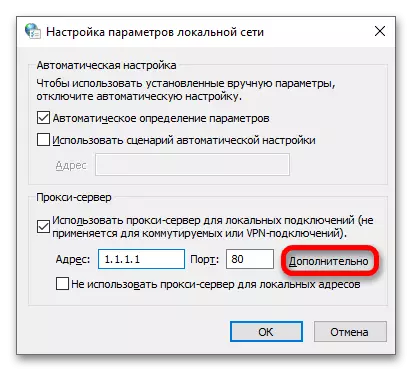
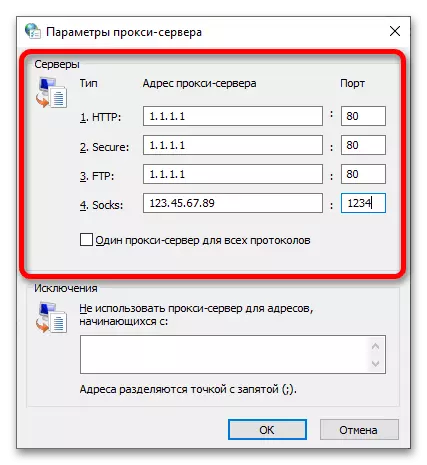
Metóda 2: Nastavenia prehliadača
Prostredníctvom menu nastavení prehliadača sú k dispozícii aj zobrazenie a zmena takýchto parametrov.
Pozor! Vo väčšine prehliadačov, ako je napríklad Google Chrome, Microsoft Edge, Yandex.browser, v neprítomnosti rozšírenia, nastavenia proxy sa zhodujú so systémom, ktoré sa dajú ľahko zistiť podľa pokynov z prvej metódy. Ďalej posudzuje Mozilla Firefox, pretože tieto parametre môžu byť nastavené samostatne bez sťahovania addonov.
- Kliknite na tlačidlo otvárania v hornej časti vpravo. Kliknite na "Nastavenia".
- Prejdite cez časť "Nastavenia siete". Kliknite na tlačidlo "Nastaviť ...".
- Skontrolujte nastavené nastavenia. Môžete tiež vybrať možnosť "Použiť Nastavenia systému proxy", takže parametre sú synchronizované s počítačmi špecifikovanými v systémových parametroch.
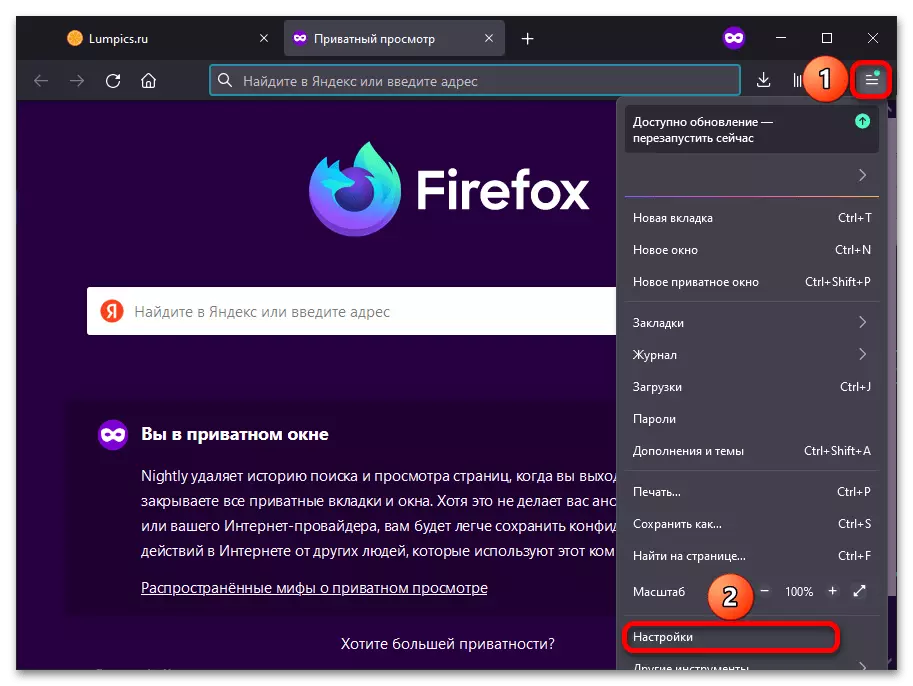
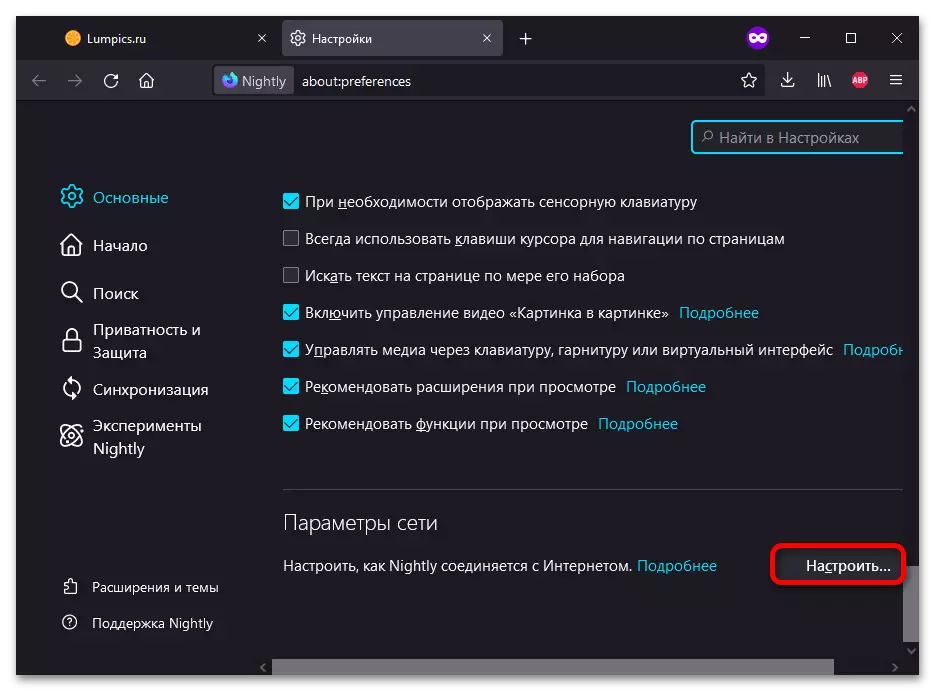

Metóda 3: 2IP.RU
Internetová stránka vám umožňuje zistiť adresu IP a má službu na kontrolu spoja proxy. Táto metóda je univerzálna: bude vyhovovať obom PC aj mobilné zariadenia.
- Otvorte stránku. V jednom z riadkov bude napísaný "proxy". Kliknite na ikonu výkričníka Pridané v blízkosti tohto nápisu.

